
DMM MobileのSIMを契約した記事を以下の記事で書きました。
【格安SIM】DMM Mobileを契約!3GBで918円で安い!通信キャリアに取って代われるか検証開始! | laiyer note
そのDMM MobileのSIMをまずはSIMフリー端末であるXperia Z Ulta(C6833)に挿してみる事に!
[adsense]
lollipopにバージョンアップ
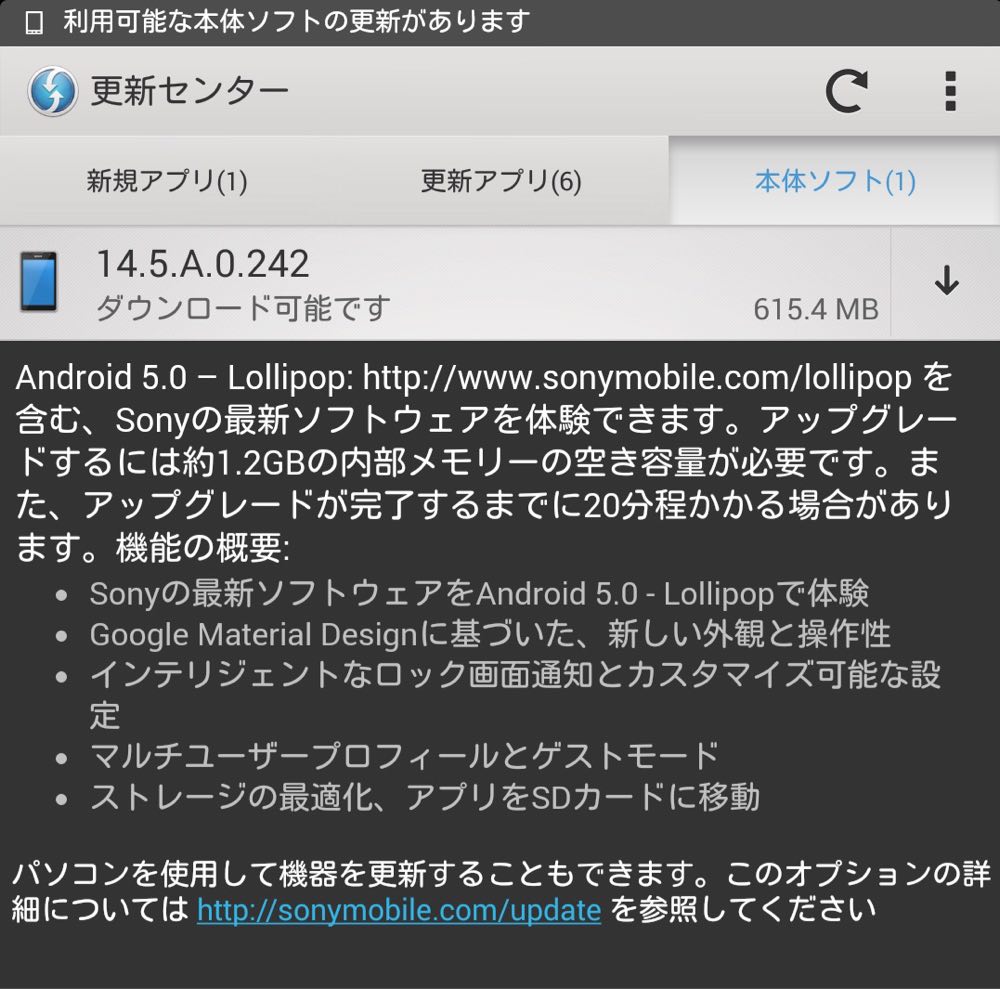
まず、SIMフリー端末のXperia Z Ulta(C6833)には既に最新OSであるlollipopが配信されております!
なので、まずはlollipopにバージョンアップをしました!このバージョンアップには大体20分程の時間を要しました。
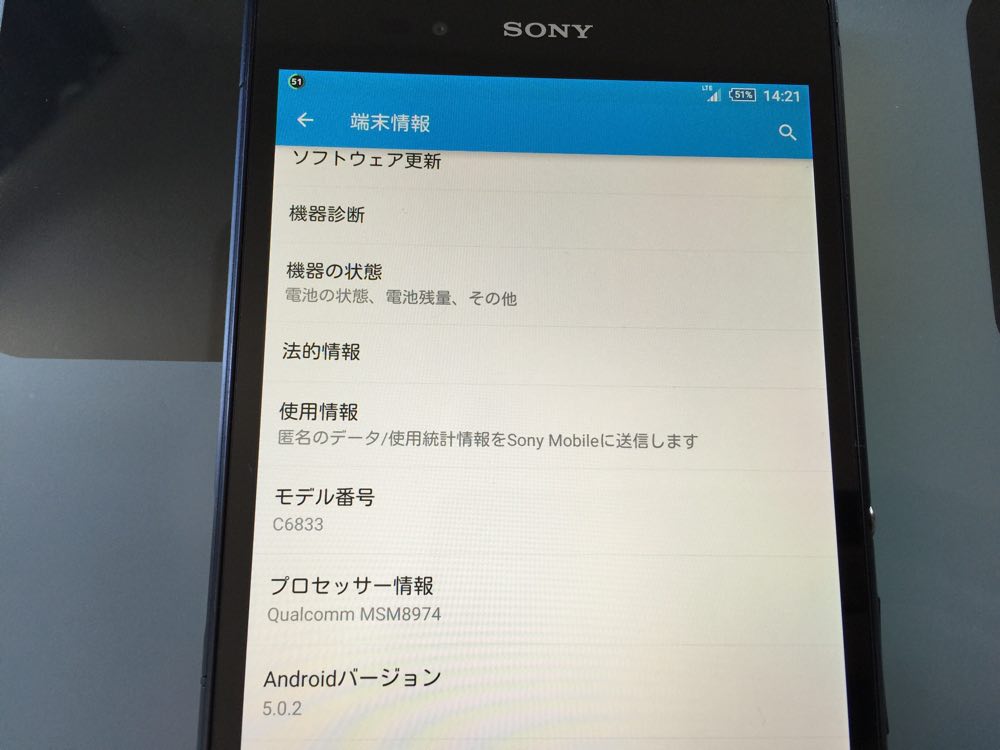
見た目はマテリアルデザイン?!となり結構変化があったと思います。ロック画面には通知センターに常駐しているアプリのお知らせが表示されてますね。

DMM MobileのSIMを挿す

lollipopにバージョンアップしたXperia Z Ulta(C6833)にDMM MobileのSIMを挿します。
microSIMなのでSIMアダプターが必要
ちなみにXperia Z Ulta(C6833)はmicroSIMサイズです!なので私が今回DMM Mobileで契約したnanoサイズのSIMは挿す事が出来ないです。
そこで登場するのがSIM変換アダプターです。
こういうやつです。
このようにnanoSIMをmicroSIMにするためのものです。

キッチリ良い感じでnanoSIMがmicroSIMに変身します。

これでXperia Z Ulta(C6833)に挿す事が出来ます♪

このようにSIMカードが小さい分には変換アダプターをかまして使う事が出来ますが、microSIMをnanoSIMサイズの端末にはどう頑張っても挿せないです。
なので、格安SIMを契約する際はとりあえずnanoSIMカードで契約する事をおすすめします!
APN設定
SIMを挿すだけではダメなのでAPN設定が必要です。
SIMを挿すだけだけだと電波も掴んでないのかな?!とりあえずこの状態では使えないです。
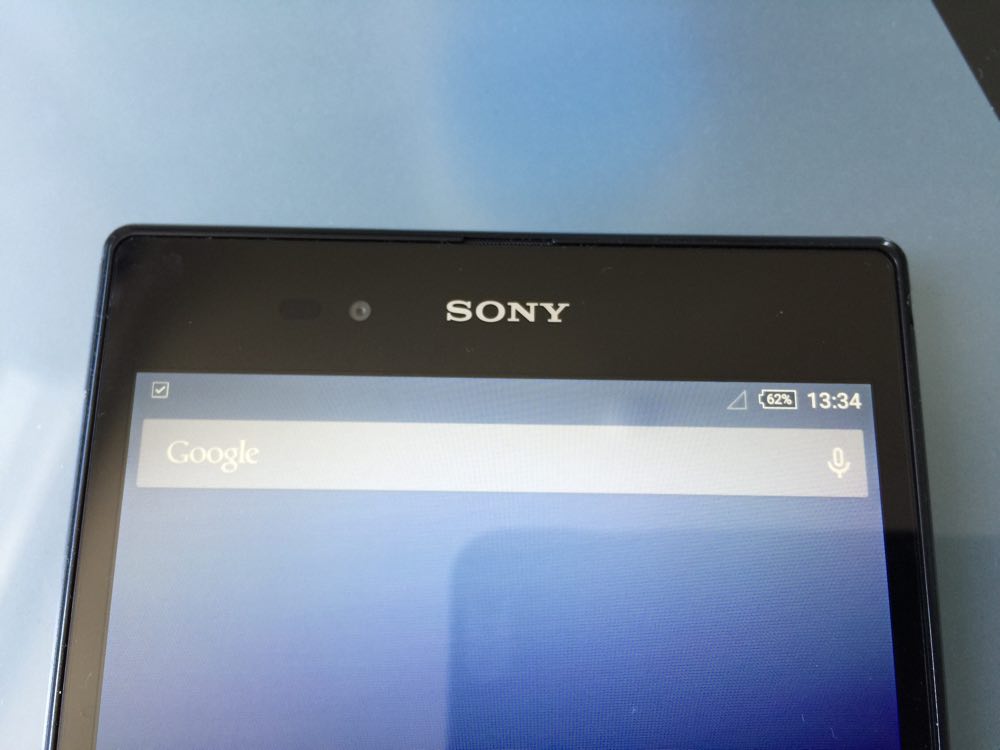
APN設定をします!
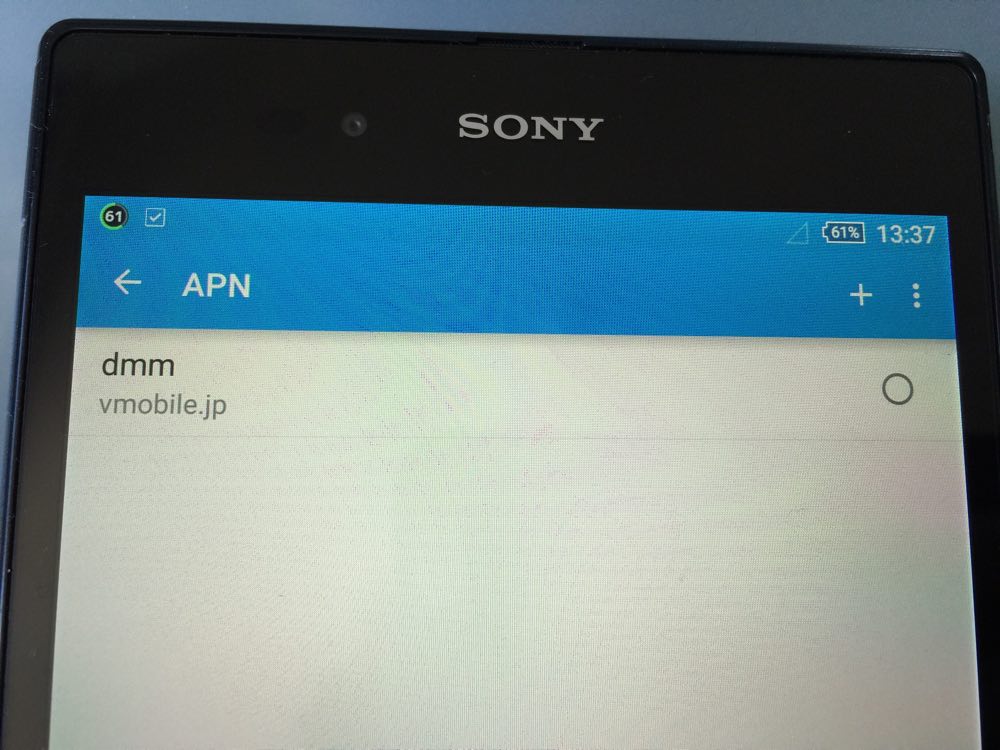
Xperia Z Ulta(C6833)の設定→その他の設定→モバイルネットワーク設定→アクセスポイント名と画面遷移していき、新規アクセスポイントを以下の内容で設定します!
名前:dmm ※任意ですが私はこの名前にしました。
APN:vmobile.jp
ユーザー:dmm@dmm.com
パスワード:dmm
認証タイプ:PAPまたはCHAP
設定が終わるとLTEの表示が出ました!
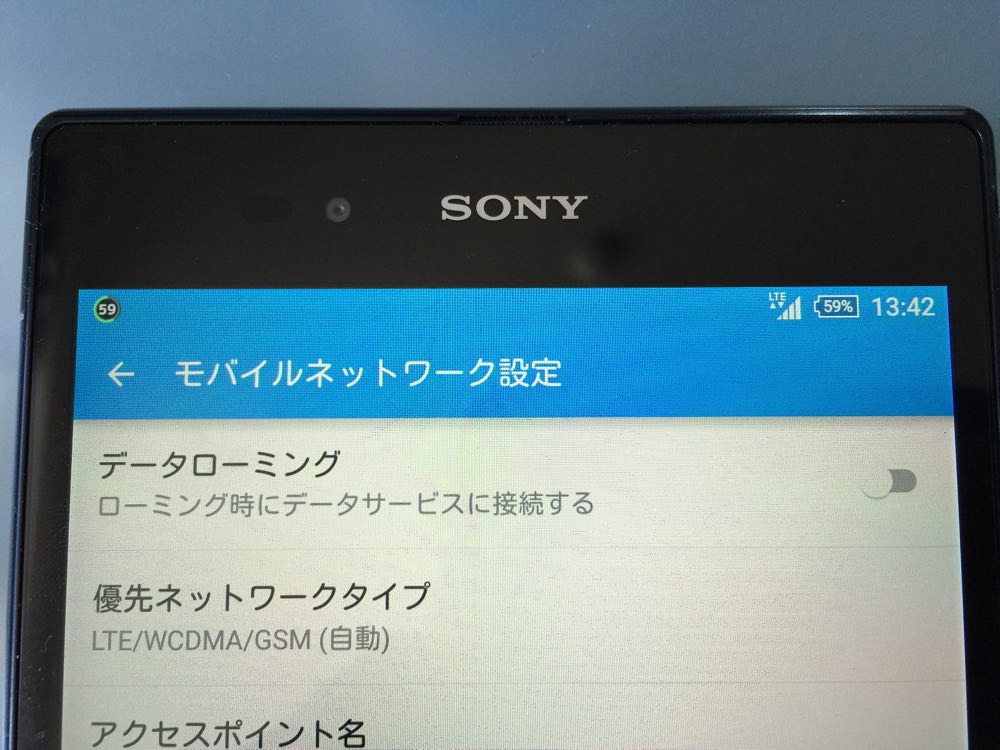
スピードテストアプリで速度測定してみるとなかなかな速度が出ますね!
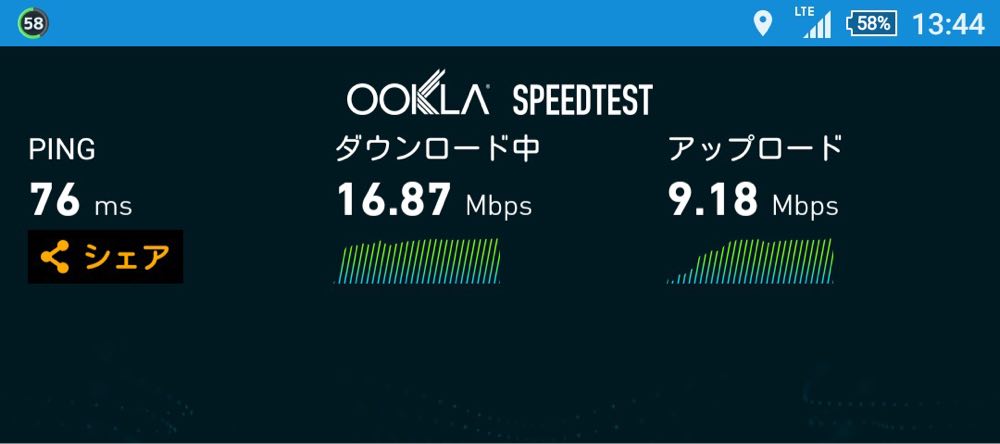
このスピードが出てれば十分ですが、回線が混むと言われる12時〜13時と19時〜23時の時間帯はどうなるのかまた確認します!
最後に
今回、Xperia Z Ulta(C6833)をlollipopにバージョンアップしてから、DMM MobileのSIMを挿して使ってみましたが問題なく使えますね♪
Xperia Z Ulta(C6833)は購入してから1年経過しますが本当に良い端末ですよ!lollipopにもバージョンアップ出来ますし♪国内版はまだなので、購入するならXperia Z Ulta(C6833)オススメです♪



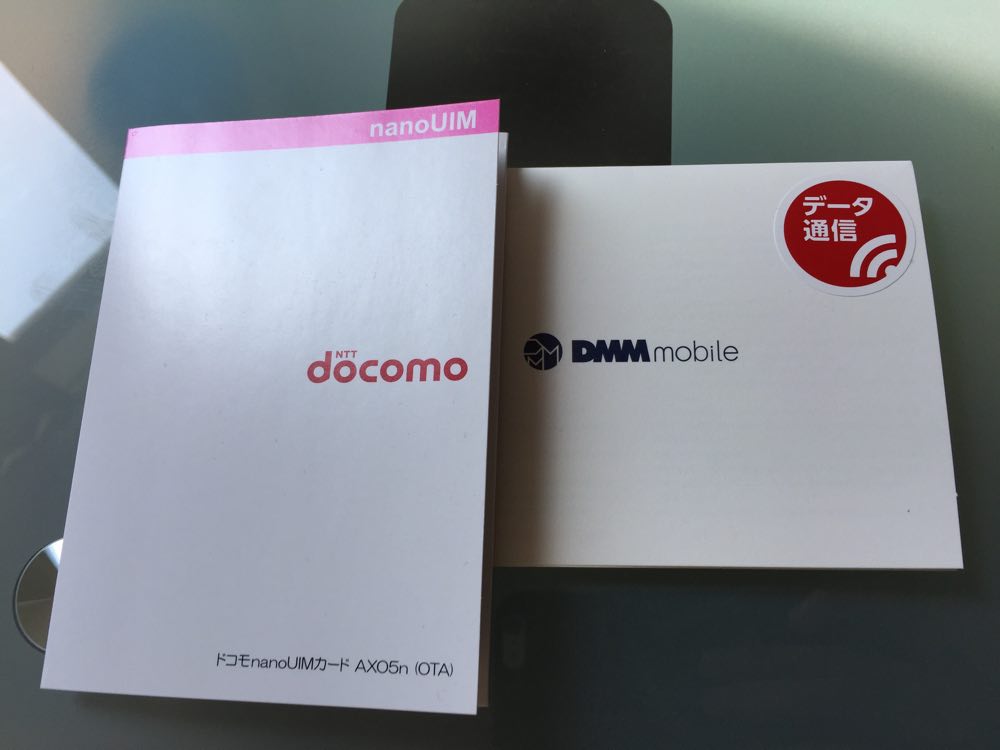
いつも楽しみに見てますよ~~
キタキタXperia Z Ultaーーー(^^)
この機種は自分の中ではひっさびさの神機種です♪
動作良し、速度良し、感度良し、カッコ良し(私見ですw)
これで街中で堂々と電話したいですw
私はauのXperia Z UltaなのでドコモMVNOが使えませんが、
基本は家で無線で楽しむ用です♪